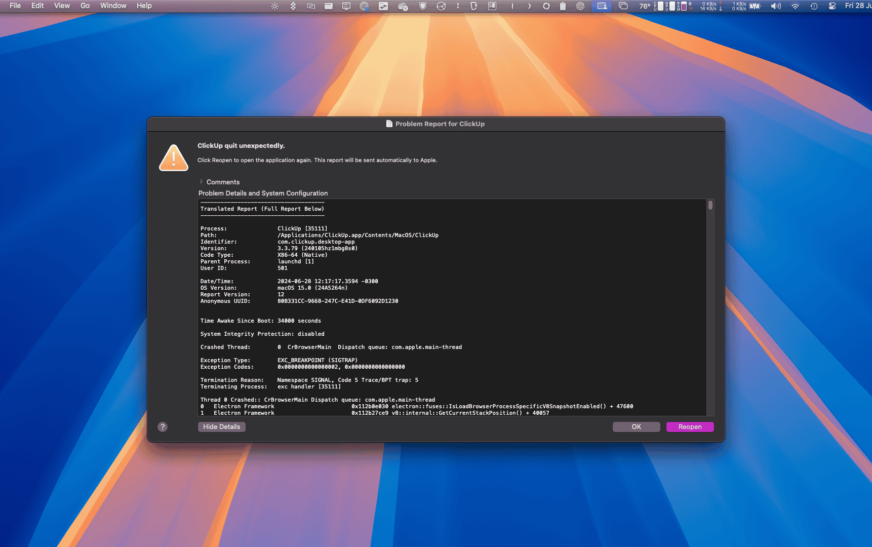Rien ne fera tomber votre cœur plus vite qu’un accident de mise à jour Mid-OS. Bien qu’il soit facile de blâmer le matériel défectueux, et ce n’est pas entièrement hors de la table, une panique du noyau pendant l’installation de MacOS Sequoia est presque toujours déclenchée par les conflits logiciels. Vous pouvez essayer de démarrer en mode sans échec, exécuter les premiers soins, déconnecter le matériel externe ou supprimer des extensions tierces. Au pire, vous devrez peut-être attendre un patch.
Voici un aperçu de ce que vous pouvez faire.
1. Démarrer en mode sans échec
Temps nécessaire: 10 minutes
Le mode sûr empêche les extensions du système non essentiels et les logiciels tiers de se charger pendant le démarrage. Cela en fait l’un des meilleurs moyens d’isoler les problèmes logiciels déclenchant des accidents pendant l’installation. Il exécute également une vérification de disque intégrée pour détecter les erreurs de répertoire. Si le gel s’arrête en mode sans échec, il s’agit probablement d’une extension voyou ou d’une tâche d’arrière-plan provoquant le crash.
- Arrêtez complètement votre Mac.
- Appuyez et maintenez le bouton d’alimentation jusqu’à ce que le chargement des options de démarrage apparaisse.
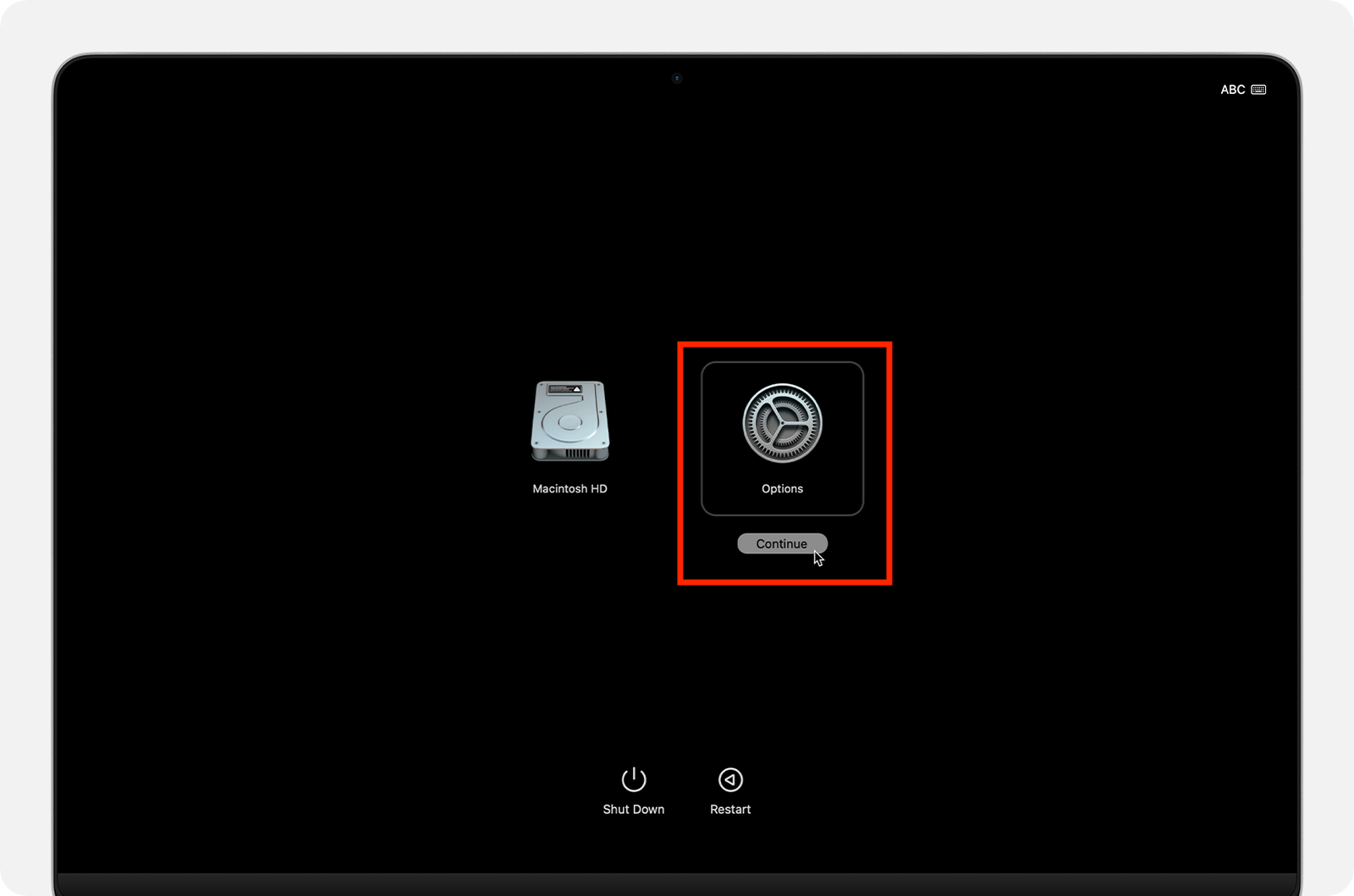
- Sélectionnez votre volume de démarrage.
- Maintenez le changement, puis cliquez sur Continuer en mode sans échec.
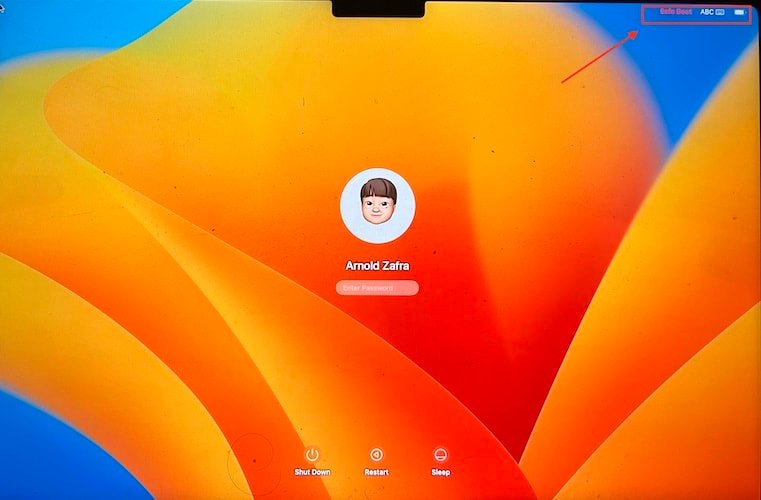
- Connectez-vous et attendez que le système se stabilise.
- Rester l’installation si elle ne résumait pas automatiquement.
2. Démarrer dans MacOS Recovery et exécuter les premiers soins
Premiers soins dans les analyses des services publics de disque et répare le volume de votre système. Si la mise à jour a déclenché la corruption du système de fichiers ou les écritures incorrectes, cet outil l’attrapera. L’exécution via MacOS Recovery donne un accès complet aux diagnostics au niveau du système sans interférence à partir de processus tiers ou d’applications de démarrage.
- Arrêtez votre Mac.
- Prise Pouvoir jusqu’à Chargement des options de démarrage apparaît.
- Faire un clic Optionsalors Continuer pour entrer Récupération.
- Choisir Utilitaire de disque de la liste.
- Sélectionner Macintosh HD, puis cliquez PREMIERS SECOURS Dans la barre d’outils.
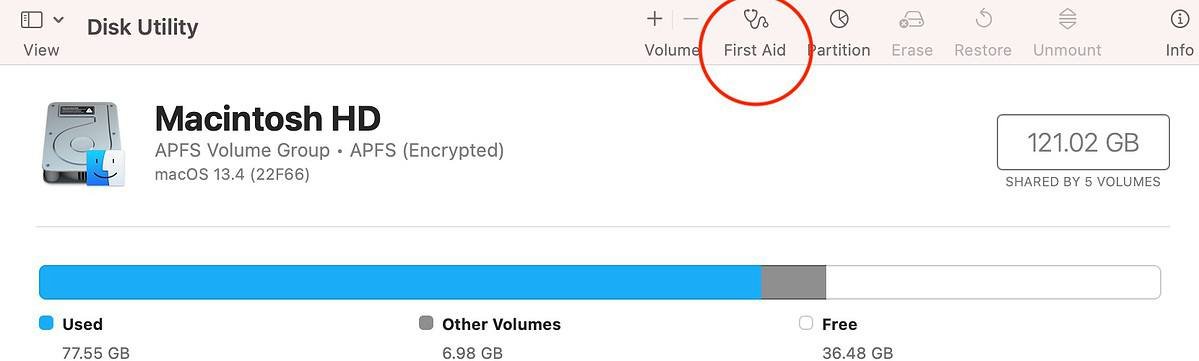
- Laissez-le fonctionner complètement, puis redémarrez votre Mac.
3. Débrancher les dispositifs et périphériques externes
Les pilotes périphériques comme les quais ou les écrans chargent souvent des extensions de noyau. Le matériel obsolète ou incompatible peut provoquer des collisions pendant que vous redémarrez ou installez un nouveau système d’exploitation. Essayez de supprimer tous les accessoires pendant que vous dépannez. Testez le système dans des conditions natives sans introduire de pilotes non pris en charge dans la chaîne de démarrage.
- Éteignez votre Mac.
- Débranchez tout sauf l’adaptateur d’alimentation.
- Attendez 10 secondespuis rallumez votre Mac.
- Reconnectez les appareils un à la fois après la stabilisation du système.
4. Retirez ou désactivez les extensions du noyau tiers (kexts)
Les extensions du noyau (KEXT) fonctionnent au niveau le plus bas de macOS. Les kexts obsolètes à partir d’applications comme les outils antivirus, les plates-formes de virtualisation ou les utilitaires de système de fichiers se cassent souvent lorsque Apple met à jour les API de base. Si vous en avez précédemment installé, ils pourraient interférer avec l’installateur ou le démarrage de post-install.
- Démarrer dans la récupération macOS.
- Ouvrir Terminal de Services publics menu.
- Courir
kmutil showloadedpour répertorier les kexts chargés.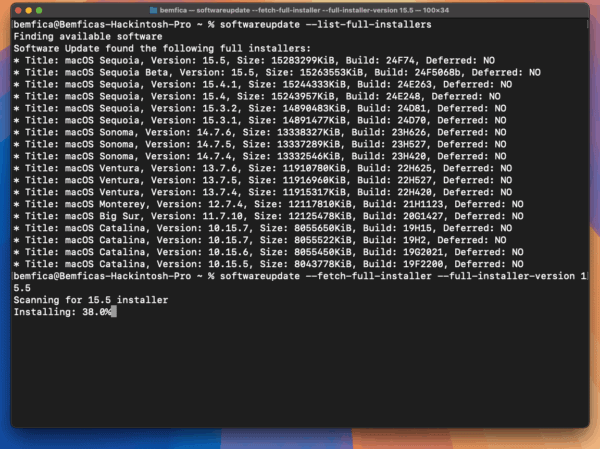
- Identifiez les kexts tiers (pas d’Apple).
- Utiliser
sudo kextunload /path/to/kext.kextpour les désactiver ou supprimer le fichier de / bibliothèque / extensions.
5. REVIVER le firmware DFU
Pour les Mac d’Apple Silicon, DFU Revive restaure le micrologiciel du système sans effacer vos données. Il est utile lorsque le processus de mise à jour échoue à un niveau bas, en particulier lors des mises à jour BridgeOS ou T2 Chip. Vous aurez besoin d’un deuxième Mac et d’un câble USB-C pour utiliser le configurateur Apple et ramener votre Mac en brique en ligne.
- Connectez le Mac défectueux à un Mac de travail via USB-C.
- Installer et ouvrir Configurateur Apple 2 sur le mac de travail.
- Mettez le mac défectueux dans Mode DFU (Le combo clé spécifique varie selon le modèle).
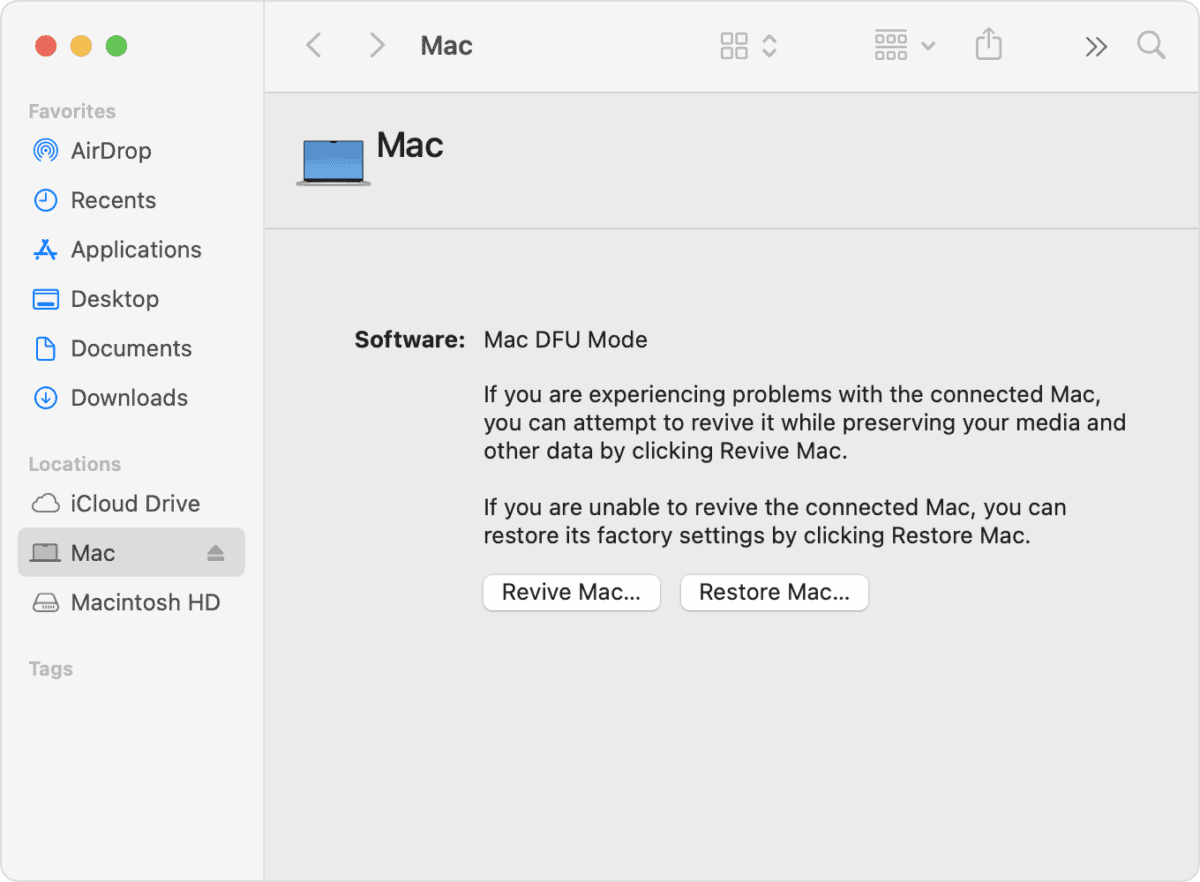
- Dans Configurateurcliquez avec le bouton droit sur l’appareil et sélectionnez Revive.
- Attendez que la restauration du firmware se termine.
6. Réinitialisation d’usine Mac
Si tout le reste échoue, une effacement propre et une réinstallation vous donne la meilleure prise de vue de restauration des fonctionnalités. Cela essuie le niveau du système et assure que MacOS Sequoia s’installe sur un volume propre. Vous perdrez vos données à moins que vous n’ayez une sauvegarde, alors faites-le en dernier recours.
- Cliquez sur Icône du menu Apple > Paramètres du système > Général.
- Sélectionner Transférer ou réinitialiser > Effacer tous les contenus et paramètres.
- Entrez le mot de passe de votre profil d’administration pour continuer.
7. attendre une mise à jour macOS
À ce stade, votre seule option est d’attendre une mise à jour MacOS. Les versions de Point MacOS à partir de 15,4 sont connues pour des erreurs comme la panique du noyau. Je vous suggère de vous en tenir à la version stable actuelle que vous utilisez actuellement.
Bien sûr, les versions bêta sont une option, mais ils pourraient introduire encore plus de bogues. Je ne recommande pas la version bêta publique, encore moins le développeur bêta, à moins que vous ne soyez intéressé par les tests bêta.
Vous pouvez également contacter Assistance Apple. Ils vous guideront à travers des étapes de dépannage avancées spécifiques à votre modèle et à votre configuration Mac. S’il s’avère être plus qu’un problème de logiciel, ils aideront également à déterminer si des réparations matérielles sont nécessaires.